Actionazでキーボードとマウスのクリックをエミュレートする

繰り返しのタスクを自動で実行したいですか?手動でボタンを何度もクリックする代わりに、アプリケーションが
デュアルモニターLinuxセットアップで壁紙をセットアップしようとしていますか?Linuxデスクトップ環境でマルチモニターの壁紙がサポートされていないことに不満を感じていますか?お手伝いします!Superpaperを使用して2つの画面に1つの壁紙を設定する方法を説明します。
Superpaperは優れたアプリケーションですが、Linuxオペレーティングシステムにはプリインストールされていません。そのため、壁紙を設定する方法を説明する前に、Linuxプラットフォームにアプリをインストールする方法を示す必要があります。
Superpaperアプリケーションをインストールするには、キーボードのCtrl + Alt + TまたはCtrl + Shift + Tを押してターミナルウィンドウを開きます。そこから、以下に概説するコマンドラインインストール手順に従います。
Superpaperをインストールする主な方法は、Python 3パッケージマネージャー(別名Pip3)を使用することです。インストールを開始するには、システムにPip3パッケージマネージャーが設定されていることを確認してください。
Pip3をインストールするには、LinuxPCのパッケージマネージャーで「python3-pip」または「python-pip」を確認してください。Pip3ツールを起動して実行したら、以下のpip3installコマンドを使用してSuperpaperアプリをインストールします。
pip3 install --user -U superpaper
Superpaperのインストールに加えて、WXPythonパッケージをインストールする必要があります。WXPythonがないと、SuperpaperUIは正しく機能しません。これをインストールするには、以下のpip3installコマンドを使用します。
pip3 install --user wxpython
インストール中に、Pip3ツールが予期せず終了したり、問題が発生したりする場合があることに注意してください。問題が発生した場合は、インストールコマンドを再実行してください。
Superpaperの開発者は、実験的なAppImageをすぐに使用できます。これは完璧ではなく、予期せず終了することもありますが、PythonやPip3を扱いたくない人にとっては素晴らしい代替手段です。
最新のSuperpaperAppImageを入手するには、ターミナルウィンドウを開き、wgetダウンロードツールを使用して取得します。
wget https://github.com/hhannine/superpaper/releases/download/v2.0.2/Superpaper-2.0.2-x86_64.AppImage
Ubuntu16.04コードベースで構築されたAppImageも利用できます。以下のwgetコマンドを使用して、最新のリリースを取得します。
https://github.com/hhannine/superpaper/releases/download/v2.0.2/Superpaper-2.0.2-x86_64-ubuntu1604base.AppImageこのロゴは、アップグレードプロセスが進むにつれてゆっくりと塗りつぶされます。B
Superpaper AppImageをダウンロードした後、chmodで権限を更新します。
sudo chmod + xSuperpaper-2.0.2-*。AppImage
AppImageファイルのアクセス許可が最新になったら、Linuxファイルマネージャーを開き、SuperpaperAppImageをダブルクリックしてプログラムを実行します。または、次のターミナルコマンドを実行します。
./Superpaper-2.0.2-*.AppImage
SuperpaperアプリはまだSnapストアにありませんが、開発者はGitHubリリースページからSnapをダウンロードできます。試してみたい場合は、Snapdランタイムがインストールされていることを確認し、以下のインストールコマンドを入力してください。
注:SuperpaperのSnapリリースは、PythonやAppImageのリリースと比較して、非常に原始的で時代遅れです。他のインストール方法に不満がない限り、Snapバージョンのアプリを使用しないでください。
wget https://github.com/hhannine/superpaper/releases/download/v1.2.0/superpaper_1.2.0_amd64_experimental_classic.snap sudo snap install superpaper_1.2.0_amd64_experimental_classic.snap --classic--dangerous
スーパーペーパーで壁紙を設定するには、アプリメニューで「スーパーペーパー」を検索してデスクトップでアプリを開くことから始めます。スーパーペーパーが開いたら、以下の手順に従って壁紙を設定します。
ステップ1:[プロファイル名]ボックスを見つけて、新しいスーパーペーパープロファイルの名前を入力します。アプリは、保存されたプロファイルなしでは機能しません。
ステップ2: [保存]ボタンをクリックして、新しく作成したスーパーペーパープロファイルを保存します。
ステップ3:「参照」ボタンを見つけてクリックします。「参照」ボタンをクリックした後、ファイルブラウザを使用してSuperpaperアプリケーションで使用する壁紙を見つけ、マウスでクリックします。
ステップ4:スーパーペーパーで使用する壁紙を選択したら、[ソースを追加]ボタンをクリックします。「ソースを追加」を選択すると、使用可能な壁紙としてスーパーペーパーに追加されます。
ステップ5:スーパーペーパーに追加した壁紙の「壁紙パス」領域を見つけます。壁紙画像をマウスでクリックします。壁紙画像をクリックすると、Superpaperにそのプレビューが表示されます。
「適用」ボタンをクリックすると、新しい壁紙がLinuxデスクトップに即座に適用されます。
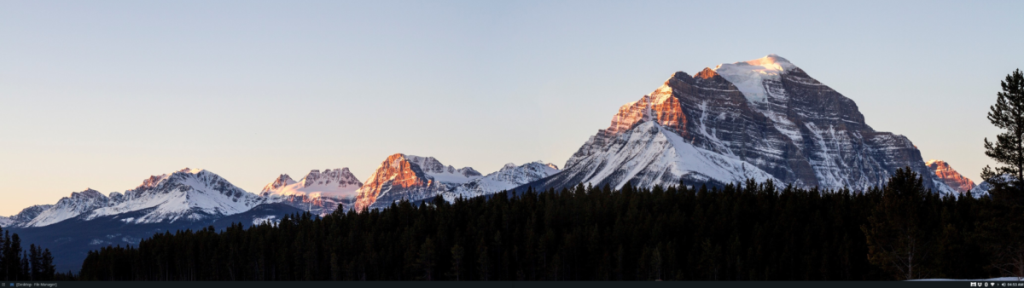
スーパーペーパーの壁紙にスライドショーを設定して、さまざまな壁紙を紹介したいですか?以下をせよ。
ステップ1:「参照」をクリックして壁紙フォルダをSuperpaperに追加します。
ステップ2:「ソースの追加」ボタンを選択して、壁紙フォルダーをスーパーペーパーの壁紙ソースとして追加します。
ステップ3:「壁紙のスライドショー」領域を見つけて、「スライドショー」の横にあるチェックボックスをオンにします。このオプションを選択すると、スライドショー機能が有効になります。
ステップ4:スーパーペーパーで壁紙フォルダを選択します。次に、「適用」ボタンをクリックしてスライドショーをオンにします。
スライドショーを止めたいですか?「スライドショー」ボックスを見つけて、チェックを外します。チェックボックスをオフにしたら、[適用]ボタンを見つけてクリックし、新しい設定を適用します。
繰り返しのタスクを自動で実行したいですか?手動でボタンを何度もクリックする代わりに、アプリケーションが
iDownloadeは、BBCのiPlayerサービスからDRMフリーのコンテンツをダウンロードできるクロスプラットフォームツールです。.mov形式の動画もダウンロードできます。
Outlook 2010の機能についてはこれまで詳細に取り上げてきましたが、2010年6月までにリリースされないため、Thunderbird 3について見ていきましょう。
たまには休憩も必要です。面白いゲームを探しているなら、Flight Gearを試してみてください。無料のマルチプラットフォームオープンソースゲームです。
MP3 Diagsは、音楽オーディオコレクションの問題を解決するための究極のツールです。mp3ファイルに適切なタグを付けたり、アルバムカバーアートを追加したり、VBRを修正したりできます。
Google Waveと同様に、Google Voiceも世界中で大きな話題を呼んでいます。Googleはコミュニケーション方法を変えることを目指しており、
Flickrユーザーが高画質で写真をダウンロードできるツールはたくさんありますが、Flickrのお気に入りをダウンロードする方法はありますか?最近、
サンプリングとは何でしょうか?Wikipediaによると、「サンプリングとは、一つの録音から一部、つまりサンプルを取り出し、それを楽器や音楽として再利用する行為です。
Googleサイトは、Googleのサーバー上でウェブサイトをホストできるGoogleのサービスです。しかし、一つ問題があります。それは、バックアップのための組み込みオプションがないことです。
Google Tasksは、カレンダー、Wave、Voiceなどの他のGoogleサービスほど人気はありませんが、それでも広く使用されており、人々の生活に不可欠な部分となっています。


![FlightGear Flight Simulatorを無料でダウンロード[楽しもう] FlightGear Flight Simulatorを無料でダウンロード[楽しもう]](https://tips.webtech360.com/resources8/r252/image-7634-0829093738400.jpg)





